win11麦克风有杂音滋滋怎么解决 win11麦克风有杂音怎么解决
更新时间:2023-12-16 09:05:58作者:xiaoliu
随着计算机操作系统的升级,许多人都迫切期待着体验Win11带来的全新功能和性能提升,一些用户在使用Win11系统时遇到了麦克风杂音的问题,尤其是滋滋声的出现让人困扰。如何解决Win11麦克风杂音的问题呢?在本文中我们将探讨一些可能的解决方法,帮助用户消除麦克风杂音,提升语音通话和录音的质量。
具体方法:
方法一:
第一步,右键右下角的声音图标,打开“声音设置”。
第二步,在“高级”选项下,打开“更多声音设置”。
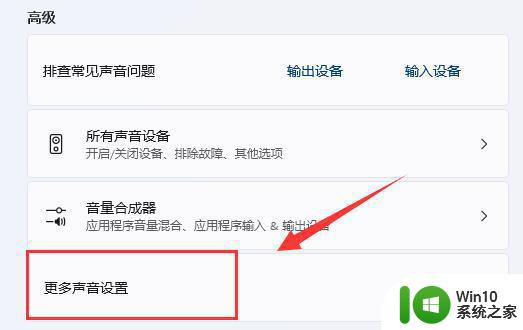
第三步,右键其中的扬声器,打开“属性”。
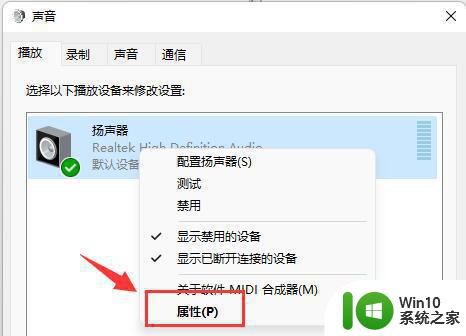
第四步,进入“级别”选项,将“麦克风”声音关闭。
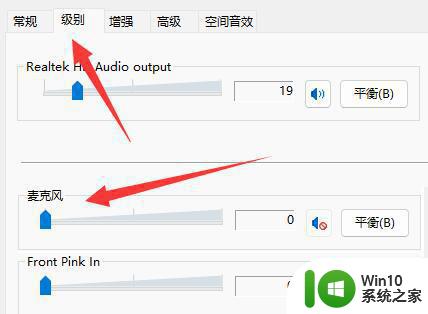
第五步,进入“录制”选项,右键麦克风,打开“属性”。
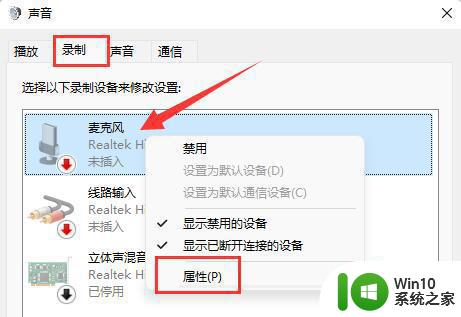
第六步,进入“级别”设置,将下方的“麦克风加强”修改为0即可。
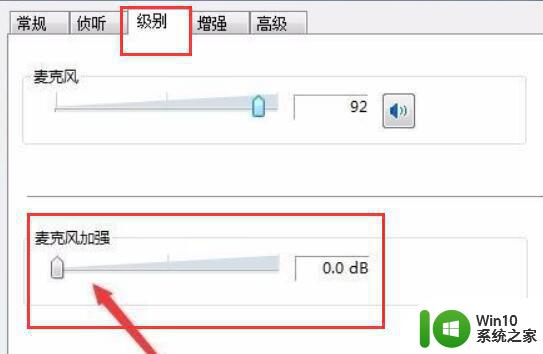
方法二:
1、有些麦克风是有单独的线路的。
2、如果你的连接线没插好也会有杂音,检查一下即可。

相关文章:麦克风权限设置 | 麦克风没声音
以上就是关于如何解决Win11麦克风杂音问题的全部内容,如果你遇到了相同情况,可以按照以上方法来解决。
win11麦克风有杂音滋滋怎么解决 win11麦克风有杂音怎么解决相关教程
- win11麦克风没有声音如何修复 win11麦克风没有声音怎么解决
- win11麦克风里面都是滋滋声如何修复 Win11系统麦克风滋滋声怎么办
- win11电脑耳机有杂音滋滋如何修复 win11耳机有杂音滋滋怎么解决
- win11麦克风没声音怎么办 win11麦克风没声音解决方法
- win11调麦克风音量 win11怎么设置麦克风的声音大小
- Win11麦克风回声消除教程 Win11麦克风回音问题解决方法
- win11调整麦克风音量的方法 win11麦克风音量怎么调
- 调节win11麦克风音量的图文教程 win11麦克风音量调节方法
- win11调整麦克风音量的步骤 win11麦克风音量调节方法
- win11语音没有声音 win11系统麦克风没有声音怎么处理
- win11笔记本怎么打开麦克风 win11笔记本麦克风怎么开启
- win11打开麦克风的方法 win11如何打开麦克风
- win11系统启动explorer.exe无响应怎么解决 Win11系统启动时explorer.exe停止工作如何处理
- win11显卡控制面板不见了如何找回 win11显卡控制面板丢失怎么办
- win11安卓子系统更新到1.8.32836.0版本 可以调用gpu独立显卡 Win11安卓子系统1.8.32836.0版本GPU独立显卡支持
- Win11电脑中服务器时间与本地时间不一致如何处理 Win11电脑服务器时间与本地时间不同怎么办
win11系统教程推荐
- 1 win11安卓子系统更新到1.8.32836.0版本 可以调用gpu独立显卡 Win11安卓子系统1.8.32836.0版本GPU独立显卡支持
- 2 Win11电脑中服务器时间与本地时间不一致如何处理 Win11电脑服务器时间与本地时间不同怎么办
- 3 win11系统禁用笔记本自带键盘的有效方法 如何在win11系统下禁用笔记本自带键盘
- 4 升级Win11 22000.588时提示“不满足系统要求”如何解决 Win11 22000.588系统要求不满足怎么办
- 5 预览体验计划win11更新不了如何解决 Win11更新失败怎么办
- 6 Win11系统蓝屏显示你的电脑遇到问题需要重新启动如何解决 Win11系统蓝屏显示如何定位和解决问题
- 7 win11自动修复提示无法修复你的电脑srttrail.txt如何解决 Win11自动修复提示srttrail.txt无法修复解决方法
- 8 开启tpm还是显示不支持win11系统如何解决 如何在不支持Win11系统的设备上开启TPM功能
- 9 华硕笔记本升级win11错误代码0xC1900101或0x80070002的解决方法 华硕笔记本win11升级失败解决方法
- 10 win11玩游戏老是弹出输入法解决方法 Win11玩游戏输入法弹出怎么办
win11系统推荐
- 1 win11系统下载纯净版iso镜像文件
- 2 windows11正式版安装包下载地址v2023.10
- 3 windows11中文版下载地址v2023.08
- 4 win11预览版2023.08中文iso镜像下载v2023.08
- 5 windows11 2023.07 beta版iso镜像下载v2023.07
- 6 windows11 2023.06正式版iso镜像下载v2023.06
- 7 win11安卓子系统Windows Subsystem For Android离线下载
- 8 游戏专用Ghost win11 64位智能装机版
- 9 中关村win11 64位中文版镜像
- 10 戴尔笔记本专用win11 64位 最新官方版